Bilgisayarınızı Telefonunuzdan Nasıl Kapatırsınız?

Bilgisayarınızı Telefonunuzdan Nasıl Kapatırsınız?
Antivirüs yazılımları, WinZip, SmartFTP ve diğerleri gibi bazı uygulamaların, bir dosya veya klasöre sağ tıkladığınızda içerik menüsüne bazı öğeler eklediğini hiç fark ettiniz mi? Windows Vista hariç, bu yazılımlar sağ tıklama içerik menüsüne uygulamalar eklemek için kabuk uzantıları yükler. Kayıt defterindeki ilgili kabuk uzantısını silerseniz, bu ek menü öğelerini alamazsınız.
Aşağıdaki ekran görüntüsünde, bozuk bir sağ tıklama bağlam menüsü gösterilmektedir. SmartFTP'yi sağ tıklama bağlam menüsünden kaldıracağım çünkü hiç kullanmıyorum. Nasıl yapılacağını öğrenmek için okumaya devam edin.
Not: Kayıt Defterinizin düzgün bir yedeğini aldığınızdan emin olun . Yanlışlıkla yanlış klasörü sildiyseniz, yedek, kaybolan klasörü geri yüklemede işinize yarayacaktır.
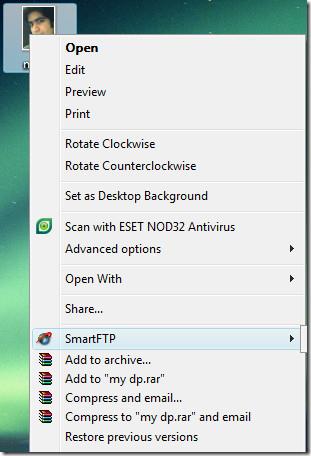
Dosyaların Sağ Tıklama Bağlam Menüsünden Öğeyi Kaldır
Not: Bu yöntem herhangi bir dosyaya sağ tıkladığınızda programı içerik menüsü listesinden kaldıracaktır.
Hacklemeye başlamak için Kayıt Defteri Düzenleyicisi'ni açın .
Windows XP: Başlat menüsüne gidin , Çalıştır'ı açın ve regedit yazıp Enter'a basın .
Windows Vista: Başlat menüsüne gidin , Arama kutusuna regedit yazın ve Enter'a basın .
Kayıt Defteri Düzenleyiciniz açıldıktan sonra şuraya gidin:
HKEY_CLASSES_ROOT\*\shellex\ ContextMenuHandlers
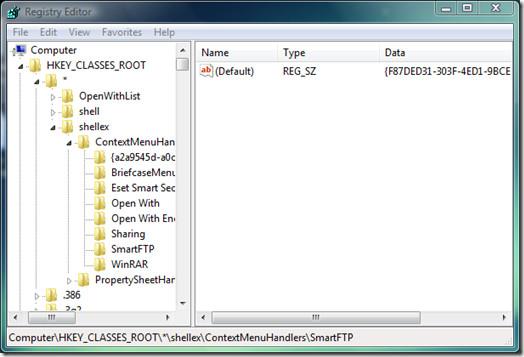
SmartFTP'yi kaldırmak için önce SmartFTP klasörüne sağ tıklayıp " Dışa Aktar"ı seçerek bir yedek oluşturun . Ardından kayıt defterini güvenli bir yere kaydedin. Yedekleme tamamlandıktan sonra klasörü silin.
Bilgisayarınızdaki her dosyanın sağ tıklama içerik menüsünden SmartFTP'nin kaybolduğunu göreceksiniz.
Klasörlerin Sağ Tıklama Bağlam Menüsünden Öğeyi Kaldır
Not: Bu yöntem herhangi bir klasöre sağ tıkladığınızda programı içerik menüsü listesinden kaldıracaktır.
Kayıt Defteri Düzenleyicisi'ni açmak için yukarıdakiyle aynı yöntemi kullanın.
Kayıt Defteri Düzenleyiciniz açıldıktan sonra şuraya gidin:
HKEY_CLASSES_ROOT\Dizin\shellex\bağlammenüişleyicileri
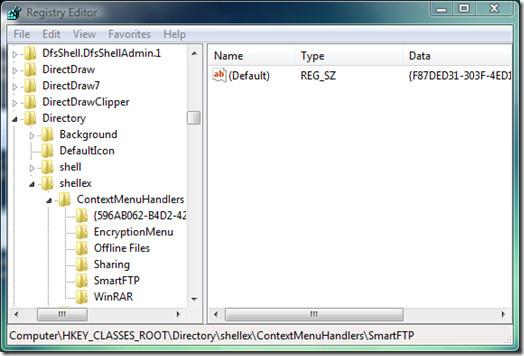
SmartFTP klasörünü ilk yöntemde yaptığınız gibi silin.
Artık SmartFTP'nin bilgisayarınızdaki hem dosya hem de klasörlerin sağ tıklama içerik menüsünden kaybolduğunu göreceksiniz. İşte bu kadar basit!
Bilgisayarınızı Telefonunuzdan Nasıl Kapatırsınız?
Windows Update temel olarak kayıt defteri ve farklı DLL, OCX ve AX dosyalarıyla birlikte çalışır. Bu dosyalar bozulursa, Windows Update'in çoğu özelliği devre dışı kalır.
Son zamanlarda mantar gibi yeni sistem koruma paketleri ortaya çıkıyor, hepsi bir başka anti-virüs/spam tespit çözümü getiriyor ve eğer şanslıysanız
Windows 10/11'de Bluetooth'u nasıl açacağınızı öğrenin. Bluetooth cihazlarınızın düzgün çalışması için Bluetooth'un açık olması gerekir. Endişelenmeyin, çok kolay!
Daha önce, kullanıcıların PDF dosyalarını birleştirme ve bölme gibi seçeneklerle belgeleri PDF dosyalarına dönüştürmesine olanak tanıyan güzel bir PDF okuyucu olan NitroPDF'yi incelemiştik.
Hiç gereksiz karakterler içeren bir belge veya metin dosyası aldınız mı? Metinde çok sayıda Yıldız, Tire, Boşluk vb. var mı?
Görev çubuğumda Windows 7 Başlat Küresi'nin yanındaki küçük dikdörtgen Google simgesi hakkında o kadar çok soru sordu ki sonunda bunu yayınlamaya karar verdim
uTorrent, torrent indirmek için açık ara en popüler masaüstü istemcisidir. Windows 7'de benim için kusursuz çalışsa da, bazı kişiler
Bilgisayarda çalışırken herkesin sık sık ara vermesi gerekir, ara vermediğiniz takdirde gözlerinizin dışarı fırlama olasılığı çok yüksektir (tamam, dışarı fırlama değil)
Sıradan bir kullanıcı olarak çok alışkın olduğunuz birkaç uygulama olabilir. Yaygın olarak kullanılan ücretsiz araçların çoğu zahmetli bir kurulum gerektirir.







